使用已创建的Catacomb ETC多重签名钱包
您可以由此收听或观看本期内容:
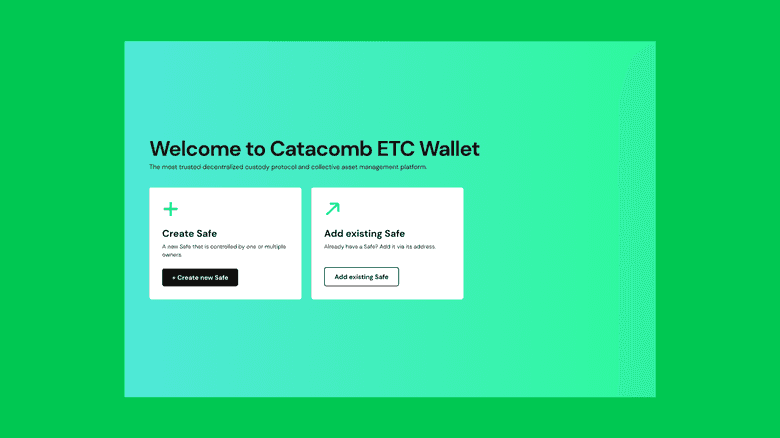
在我们之前的帖子中,我们介绍了Catacomb ETC钱包,这是一个基于以太经典(ETC)的多重签名钱包Dapp。我们解释了如何通过将您的非托管钱包连接到Dapp,添加多个签名者,并设置所需的确认数量来设置多重签名钱包。
您可以在以下链接中阅读之前的帖子:
在本帖子中,我们将解释如何在Catacomb上使用现有的多重签名钱包,如何发送交易,以及使用第二个签名进行签名和确认的过程。
导出Catacomb ETC钱包
- 在之前的帖子中,我们创建了一个多重签名钱包,其中包括Donald、Bob和Alice的三个地址,如果其中2个地址授权,就可以移动资金。可以将此钱包导出为文件进行存储,以便在其他应用程序中使用,或将其发送给其他签名者。要做到这一点,请转到multisig.etccooperative.org,并按照我们之前展示的方式连接您的钱包。
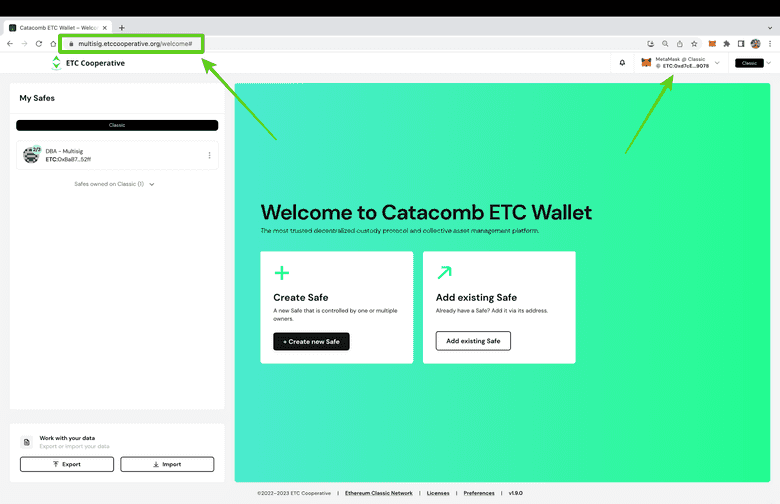
- 然后,要导出钱包,请点击屏幕左下方的“导出”按钮。
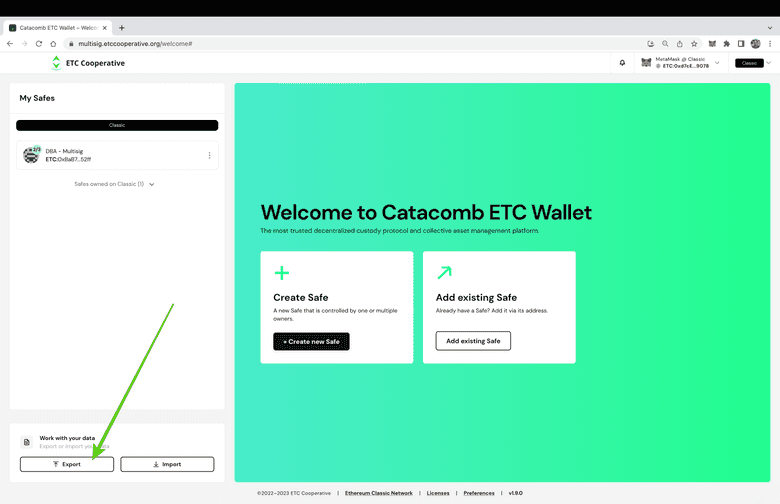
- 在接下来的步骤中,Catacomb将把您的多重签名钱包转换为一个JSON文件,这是一种用于机器之间通信的格式,并将其下载到您的计算机驱动器中。
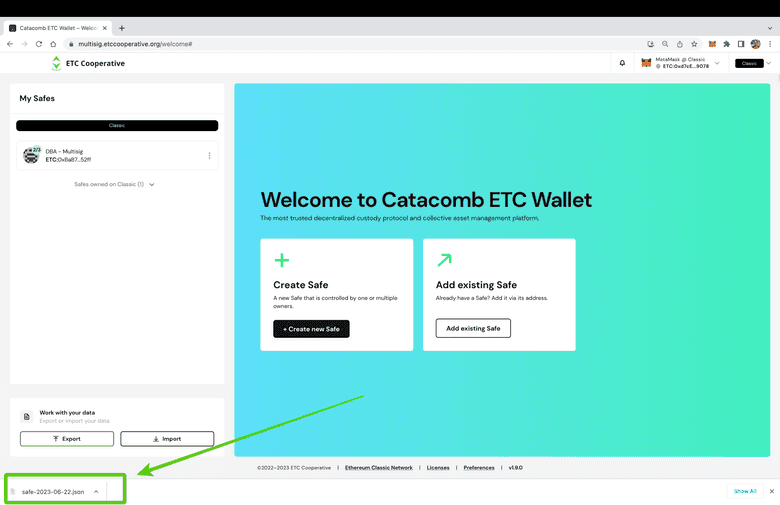
- 在您的下载文件夹中,该文件的外观将如本节中的图片所示。格式将为“safe-yyyy-mm-dd.json”。
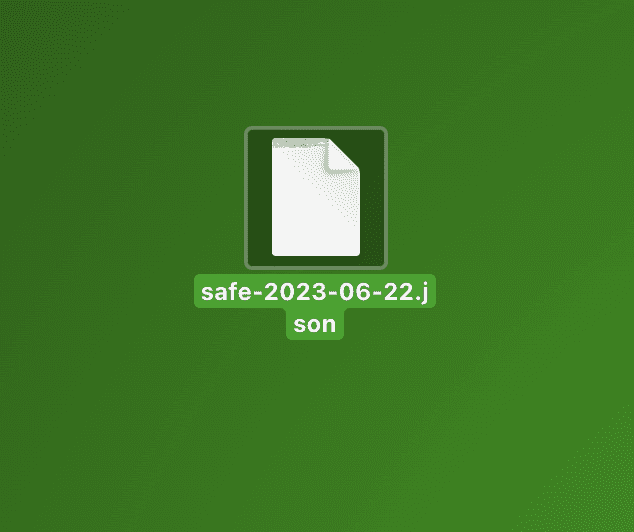
导入Catacomb ETC钱包
- 要将Catacomb钱包导入应用程序中,您需要转到multisig.etccooperative.org,并点击屏幕左下角的“导入”按钮。
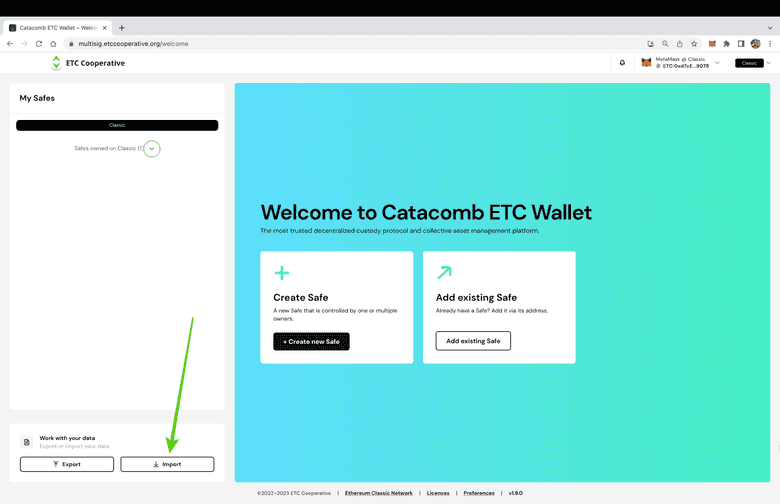
在接下来的屏幕中,会弹出一个窗口,您可以使用该窗口拖放Catacomb钱包的JSON文件,或者点击“选择文件”从您的计算机获取文件。
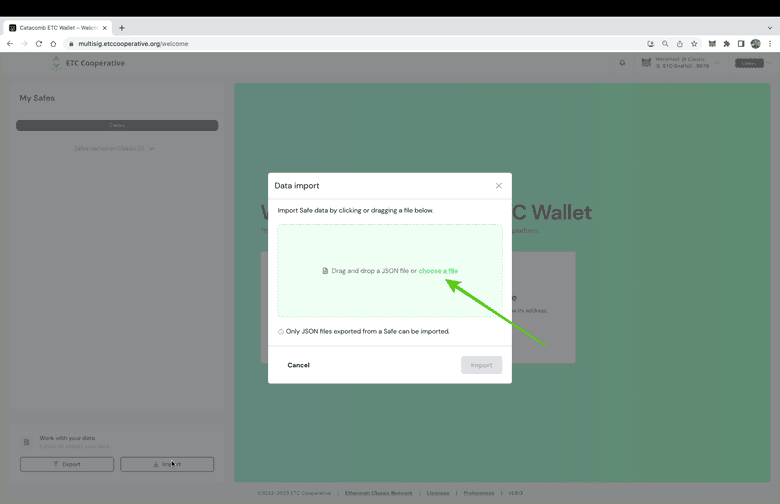
如果您点击了“选择文件”,请转到存储Catacomb钱包的文件夹,并选择该文件。然后,点击“打开”进行上传。
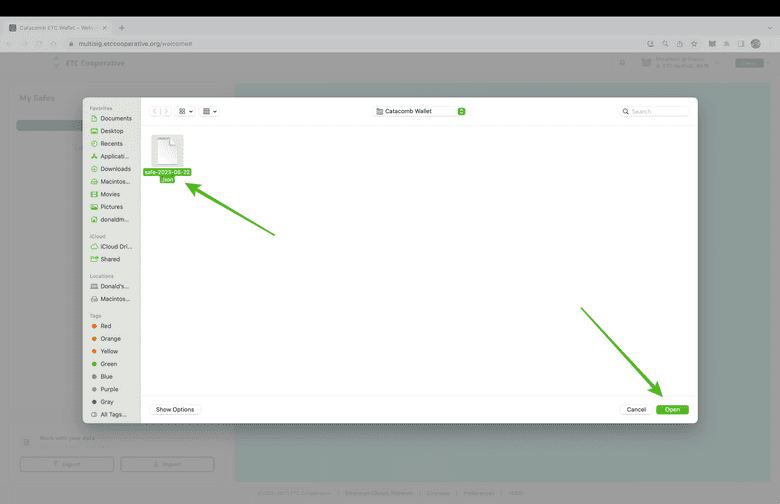
- 在下一步中,您将看到一个弹出窗口。点击“导入”以导入您的Catacomb钱包。
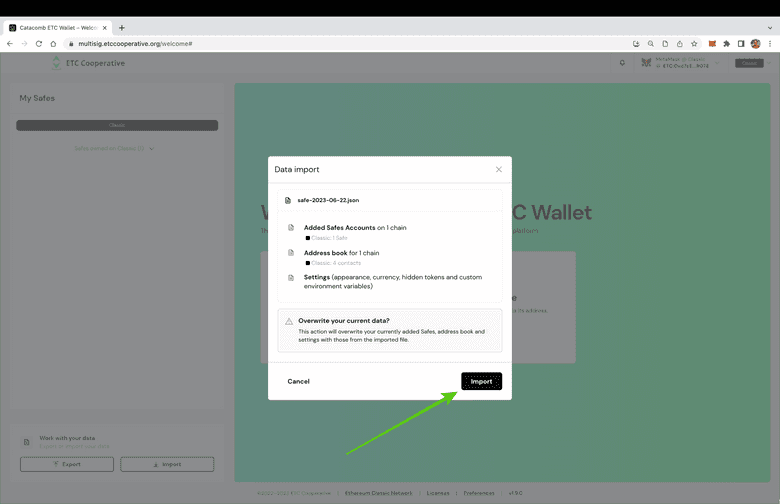
- 现在,当您转到Catacomb ETC钱包的主页时,您将在左侧栏中看到您新导入的多重签名钱包。
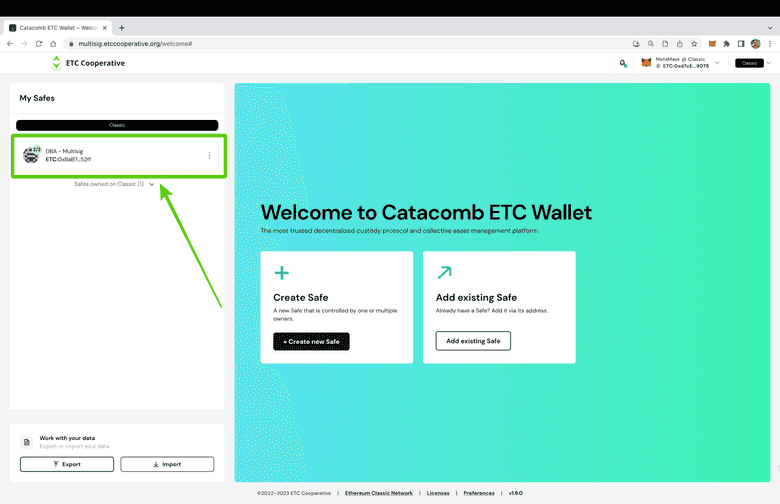
打开Catacomb ETC钱包
- 一旦您在应用程序中看到您的Catacomb多重签名钱包,请点击它以打开它。
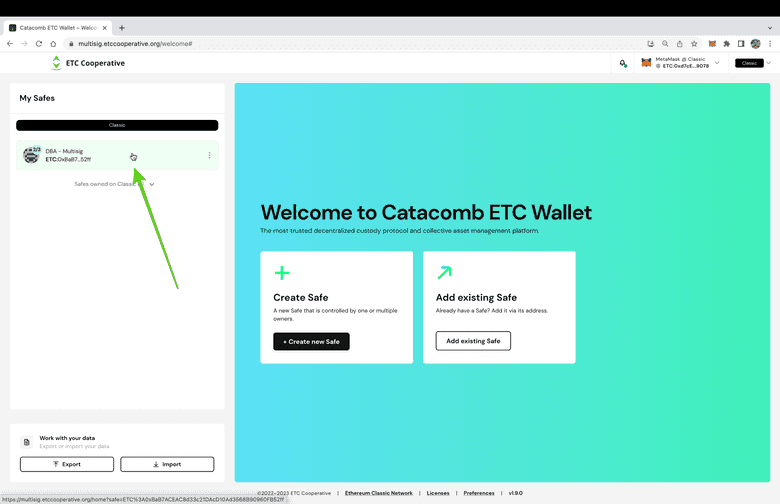
- 在接下来的屏幕中,您将看到您的钱包主页,包括概览、如果有的话,交易队列,以及与之连接的两个标准Dapp,还有一个为您将来连接更多应用程序留出空间的部分。在左侧,您还可以找到钱包的菜单。我们将在接下来的章节中逐项介绍。
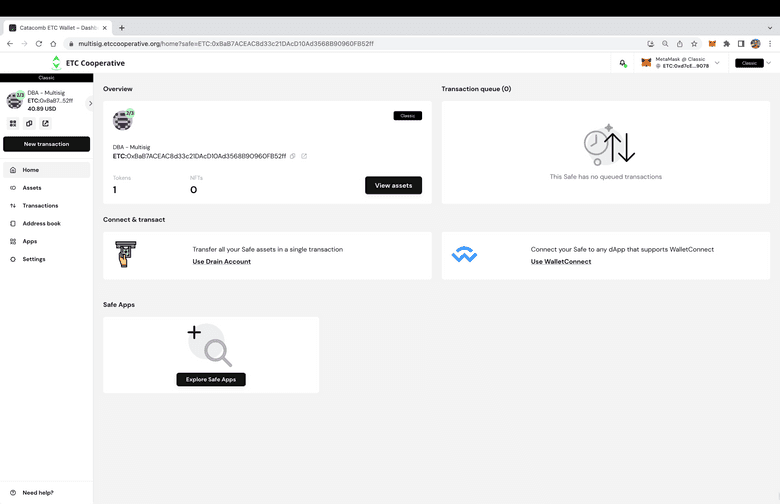
查看资产
- 要查看您的Catacomb钱包拥有的资产,请点击菜单中的“资产”项。
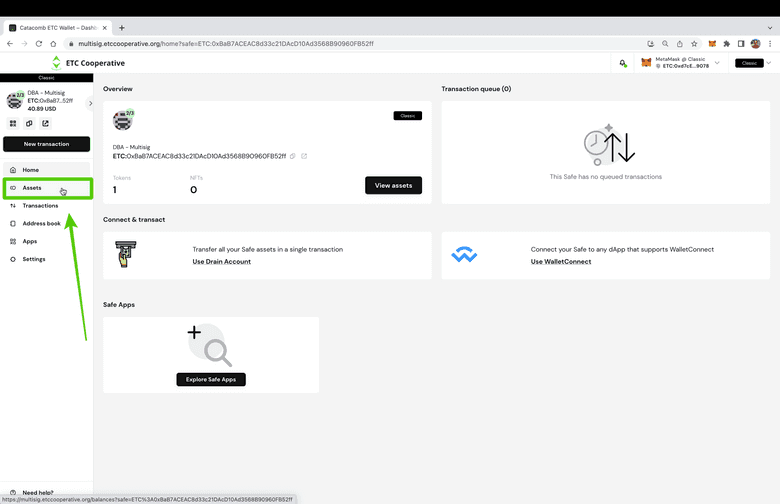
- 在接下来的屏幕中,您将看到这个多重签名钱包下的资产。在我们的例子中,我们有2.35个ETC。
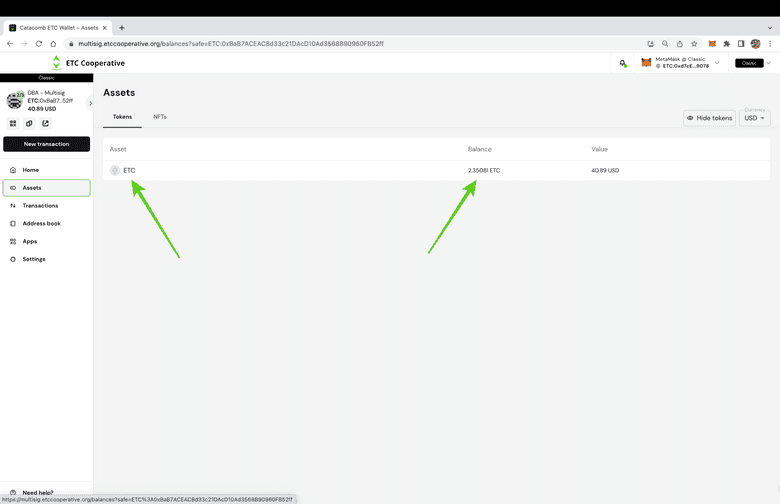
查看交易记录
要查看交易历史记录,请点击“交易”按钮。在我们的例子中,我们只能看到一笔交易,即在前一节中看到的2.35个ETC的接收。
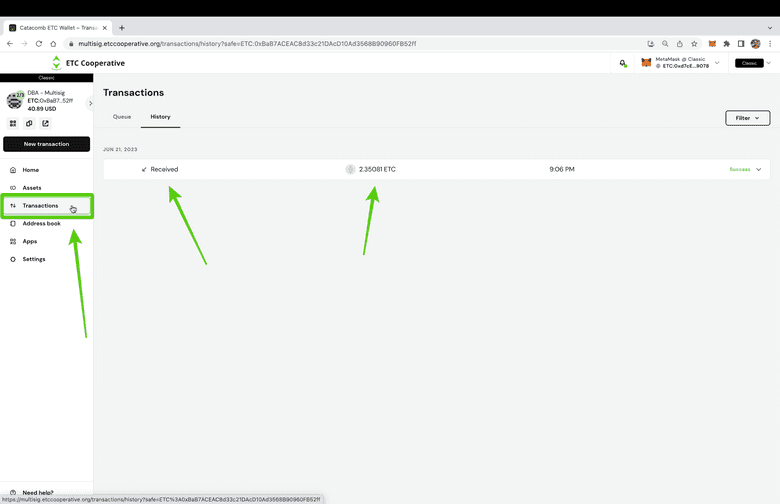
查看地址簿
要查看此Catacomb钱包的地址簿,请点击“地址簿”。在那里,您将看到多重签名钱包的地址,与之连接的地址,以及您可以为方便起见添加的其他常用地址。
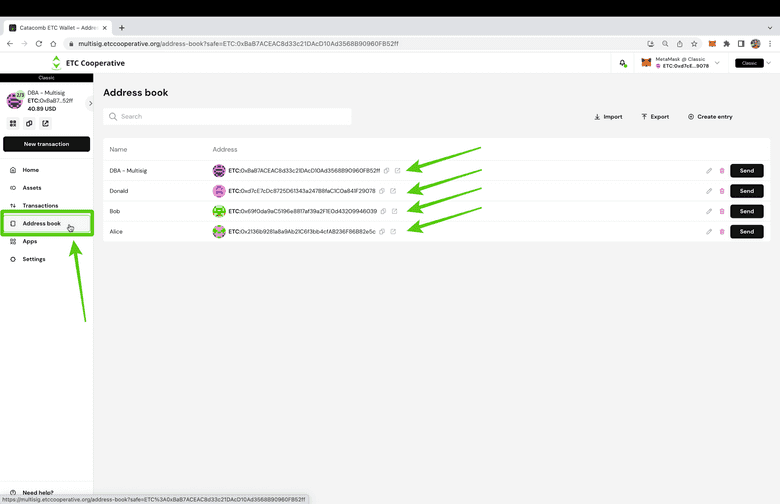
查看应用程序
您可以将应用程序连接到您的Catacomb钱包。要查看可用的应用程序或您连接的应用程序,请点击左侧菜单中的“应用程序”链接。默认的应用程序是“Drain account”和“WalletConnect”。
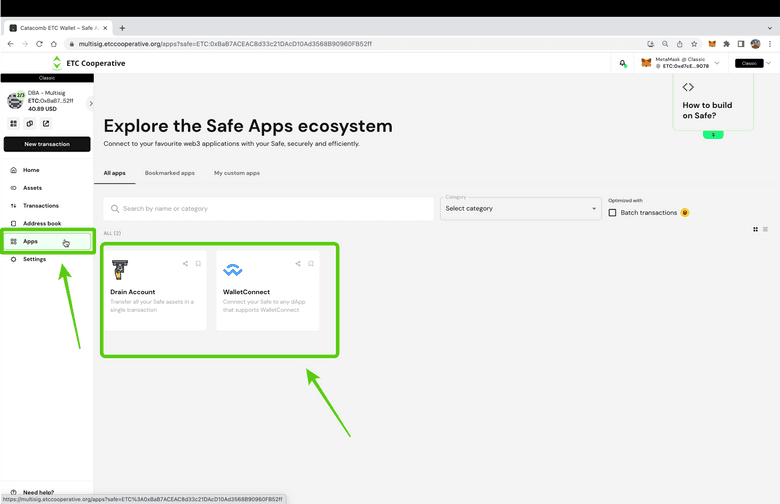
查看设置
- 要查看或修改您的Catacomb钱包的设置,请点击左侧菜单中的“设置”。在这里,您可以管理钱包的多个方面,例如更改或添加所有者、外观、模块、花费限制等。例如,如果您想要更改所需确认数,请在“所需确认”部分点击“更改”。
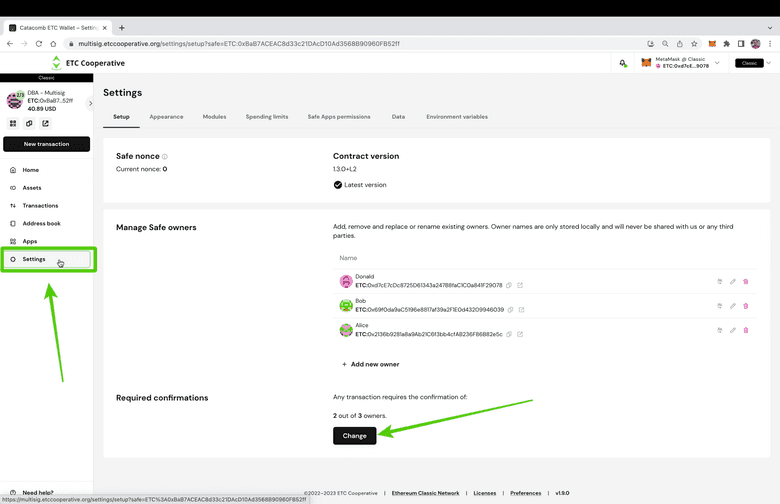
- 在接下来的屏幕中,您将在弹出窗口的左上方看到一个下拉菜单,您可以在那里更改该Catacomb钱包所需的签名确认数量。
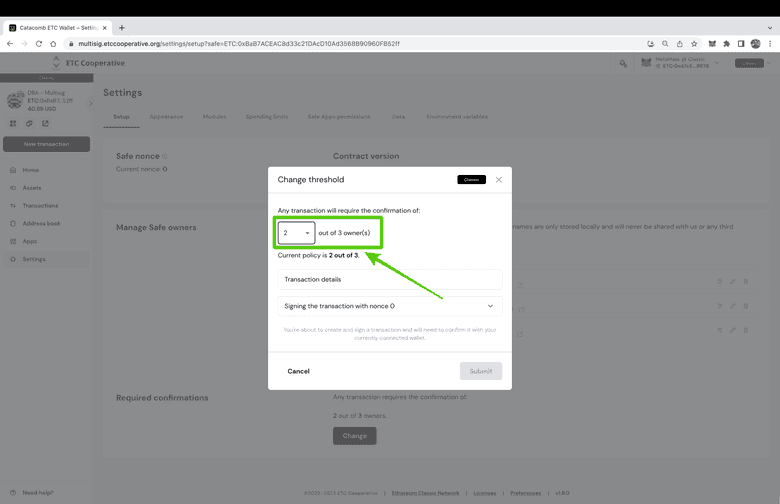
发送多重签名交易
- 要发送多重签名交易,请点击左侧菜单顶部的“新交易”链接。
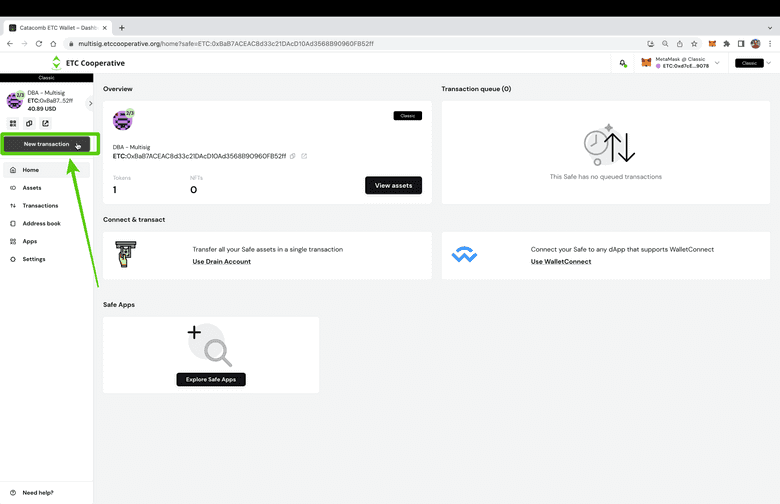
- 会弹出一个窗口,显示两个选项:“发送代币”或“发送NFT”。点击“发送代币”。
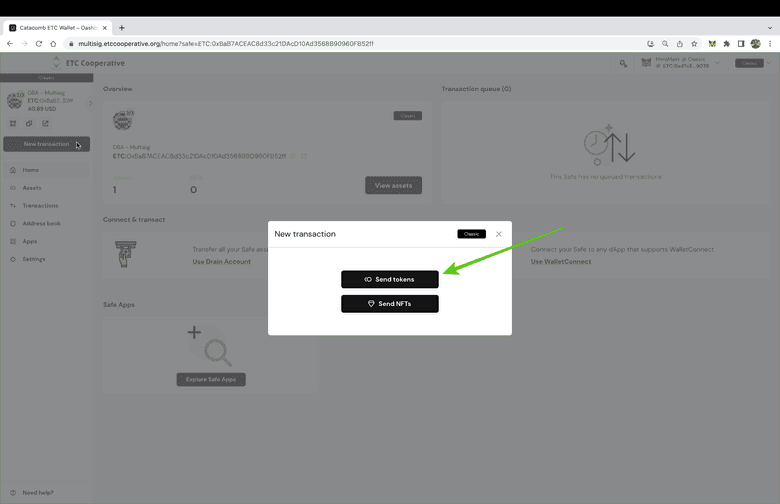
- 在接下来的步骤中,填写接收者的字段、您将发送的资产,然后填写金额。在我们的例子中,我们将发送“最大”金额给Donald的地址。然后,点击“下一步”。
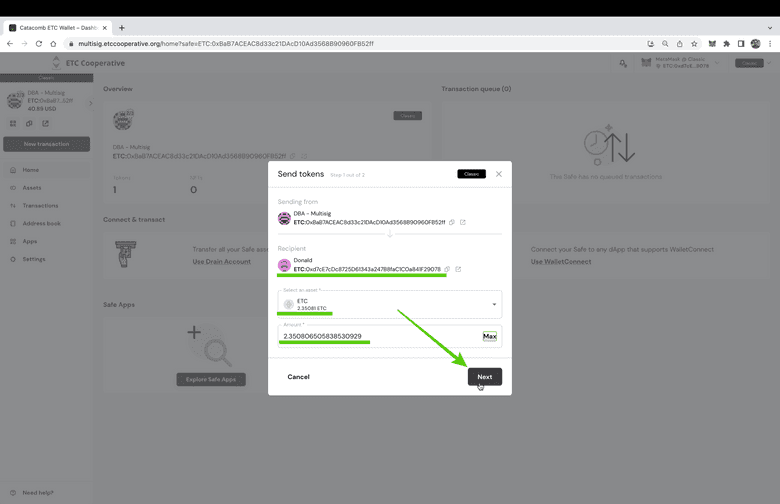
- 在下一步中,Catacomb将向您显示交易的数据,供您进行验证。如果一切正常,点击“提交”。
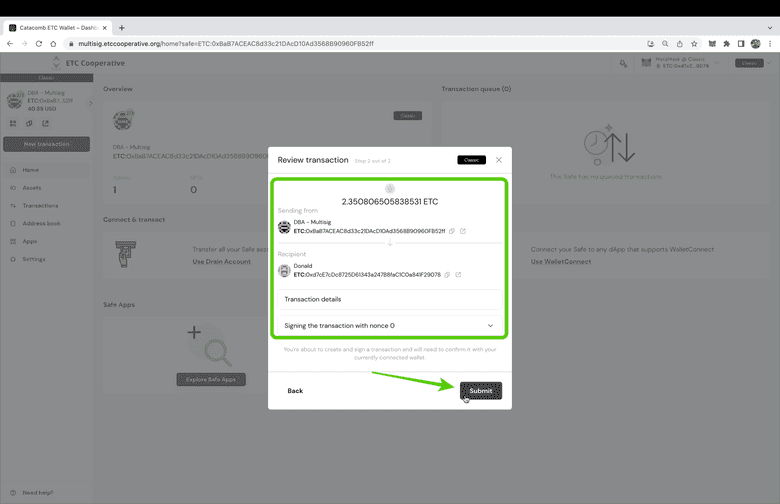
- 现在,Catacomb将向您连接的钱包中继该交易,以便您使用私钥进行签名。在这种情况下,我们已连接了MetaMask钱包,因此它会打开相应的屏幕供我们进行签名。点击“签名”将交易发送到ETC区块链。
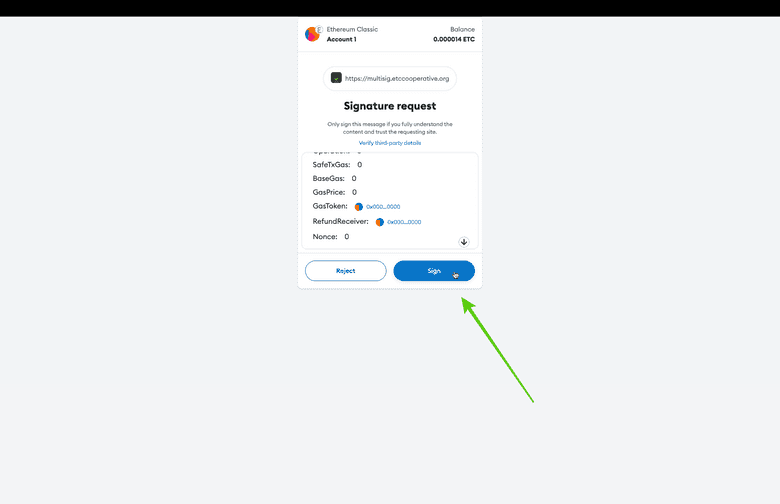
- 在下一步中,几秒钟后,Catacomb将在待确认队列中显示您刚刚发送的交易,等待第二个确认。正如您所看到的,它显示为“1/2”,表示两个签名之中已有一个签署了此交易。点击待处理的交易以查看它。
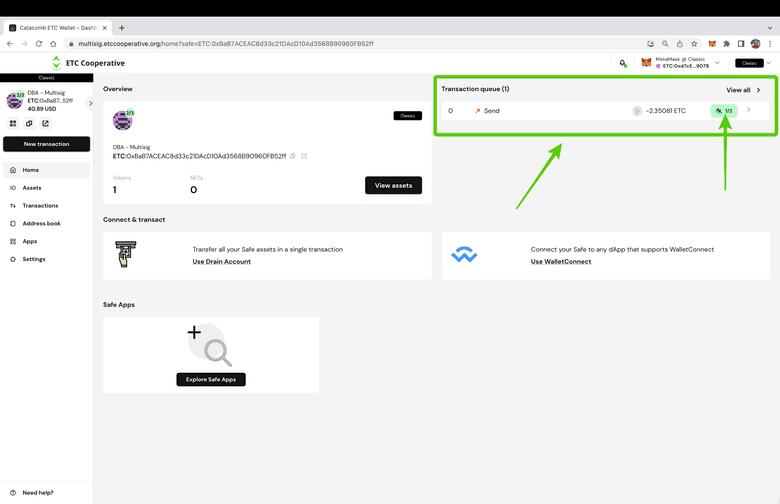
- 在下一个屏幕中,您将看到您发送的交易的数据。它显示正在等待确认。现在,其他签名者之一必须打开他们的Catacomb进行确认。我们将在下一节中看到这一点。
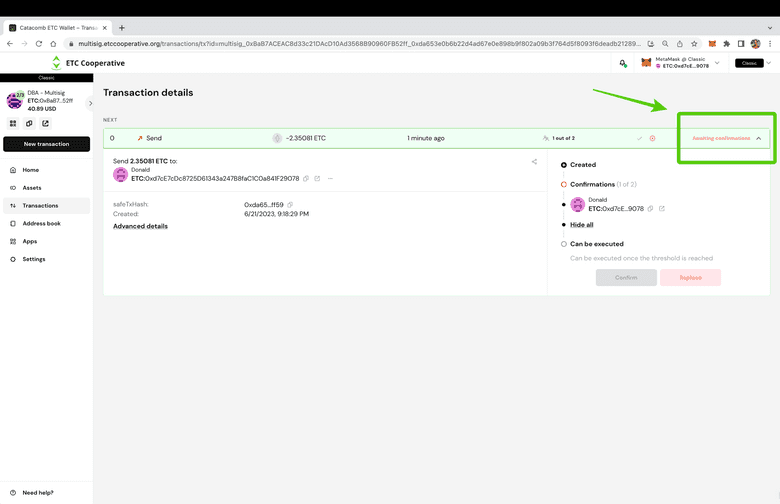
使用第二个签名确认交易
- 要使用第二个签名确认交易,另一个人,也就是我们的Bob,在我们的例子中,必须前往multisig.etccooperative.org,将他的钱包连接到Catacomb,如之前所述,然后按照之前所述导入钱包的JSON文件,或者只需添加钱包地址。
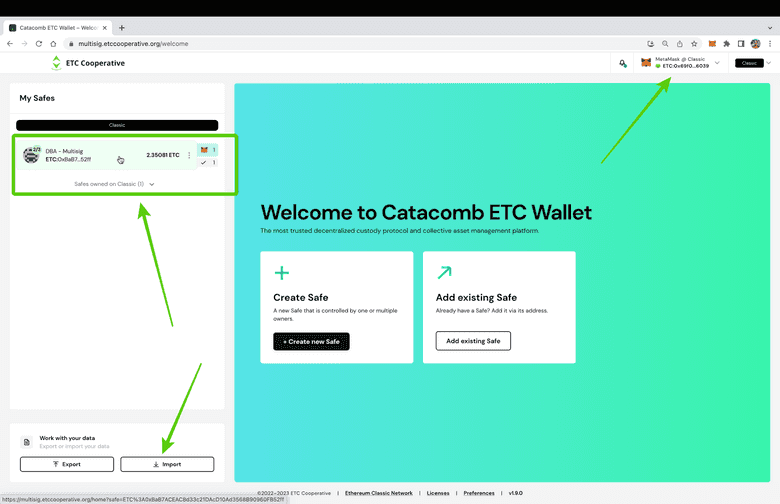
- 一旦导入Catacomb钱包,Bob可以打开它,他将在队列中看到与我们在前一节中创建的相同待处理交易。现在,Bob必须点击它以查看它。
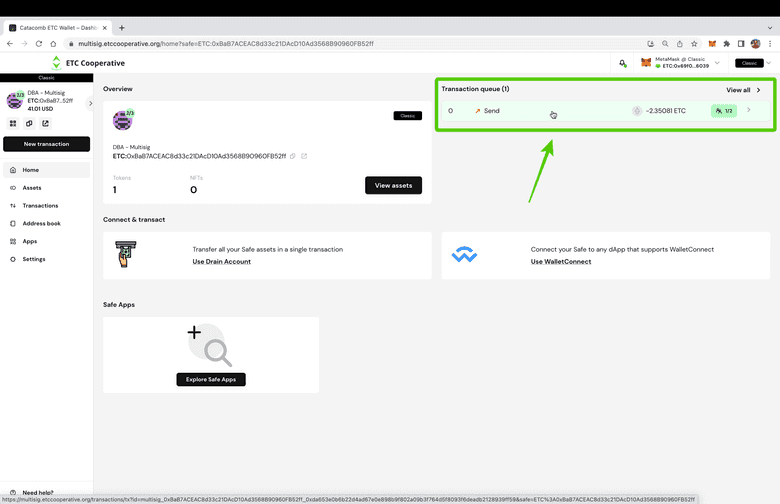
- 当Bob在他的Catacomb上打开交易时,他将看到交易的数据以及“确认”的选项。为了添加他的签名以执行交易,他必须点击“确认”。
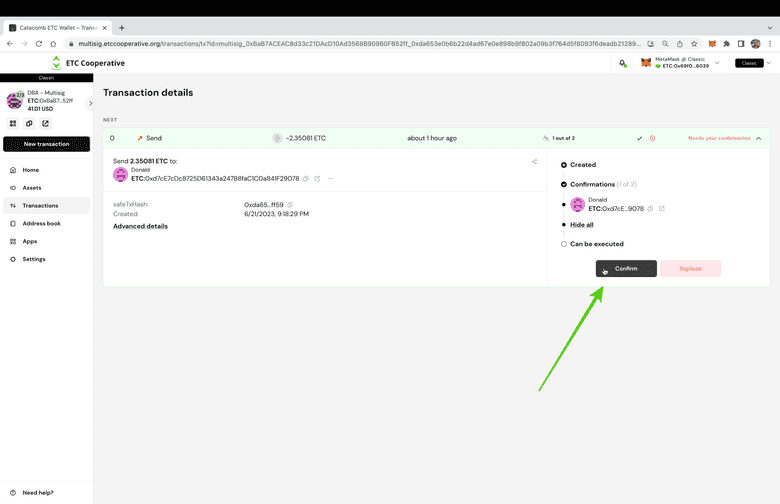
- 在接下来的步骤中,将打开一个弹出窗口,Bob必须点击“提交”以发送他的签名。请注意,通过为此交易添加签名,他将支付燃气费用。
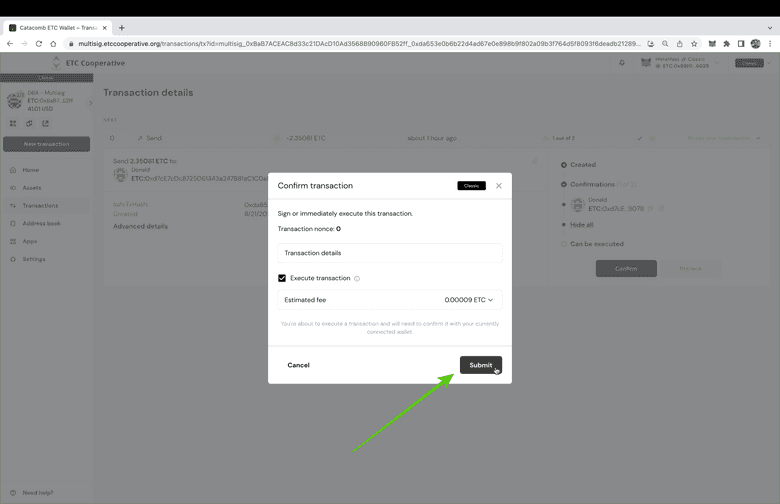
- 在下一步中,Bob所连接的钱包将打开,在这种情况下,我们再次使用了Metamask,并显示要发送到ETC区块链的交易数据。为了确认,Bob必须点击“确认”按钮。
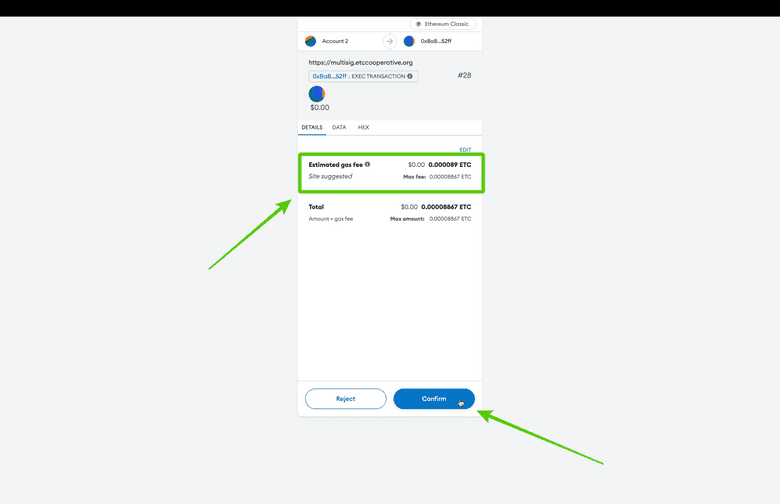
- 几秒钟后,Catacomb将显示该交易在ETC网络上已执行,因为它收到了两个所需的签名。这将在此钱包的所有签名者的所有Catacomb钱包上显示。
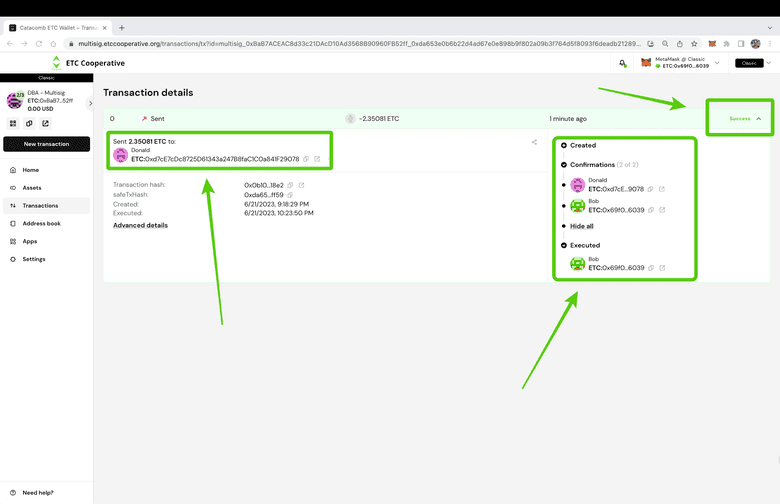
感谢您阅读本期文章!
了解更多有关ETC,欢迎访问: https://ethereumclassic.org
